Windows10系统把IE浏览器放到桌面方法
时间:2019-03-11 16:40:28来源:装机助理重装系统www.zhuangjizhuli.com作者:由管理员整理分享
一般操作Windows10系统微软退出了新的Edge浏览器将取代传统的IE浏览器,但是IE浏览器依旧保留在了系统中,这不近日就有Windows10系统用户来反应,已经习惯了IE浏览器,不知道该如何将IE浏览器添加到电脑桌面上呢?对于这于这个问题该如何解决呢?对此下面小编就来介绍一下将IE浏览器添加到的桌面上的方法。
1、首先,在电脑桌面空白处点击鼠标右键,选择新建,在下拉菜单中选择快捷方式;

2、然后,在创建快捷方式界面点击浏览;
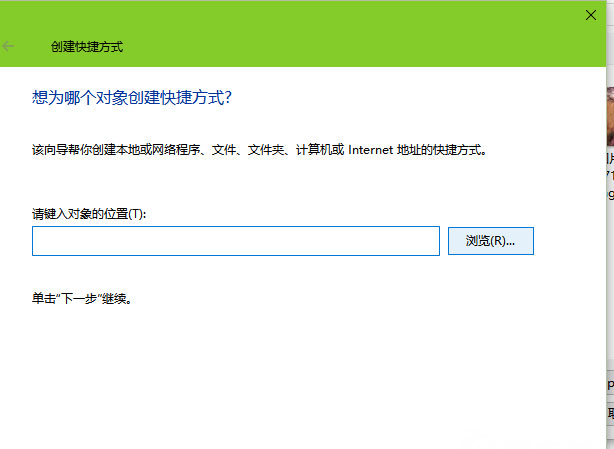
3、在通过浏览找到IE浏览器位置C:Program FilesInternet Explorer,再选中并点击下一步;
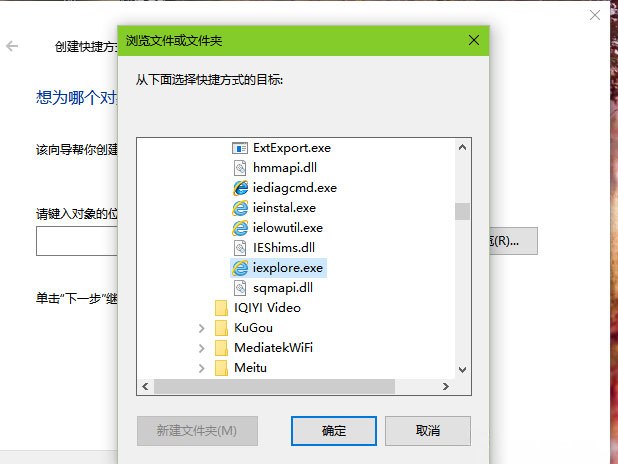
4、为快捷方式输一个名称,在使用默认即可,再点击完成;
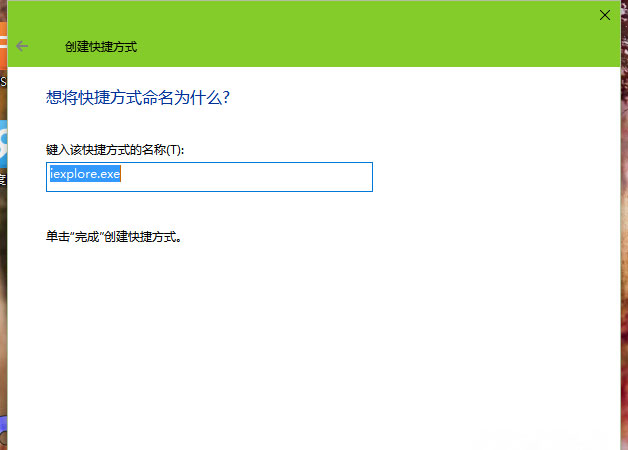
5、最后即可在电脑桌面上IE浏览器快捷方式就建好了。
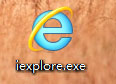
通过以上的设置即可将IE浏览器添加到电脑桌面上了,如果以后用户也遇到这样的问题,不妨按照教程去解决操作吧,希望这个教程对大家有所帮助。
1、首先,在电脑桌面空白处点击鼠标右键,选择新建,在下拉菜单中选择快捷方式;

2、然后,在创建快捷方式界面点击浏览;
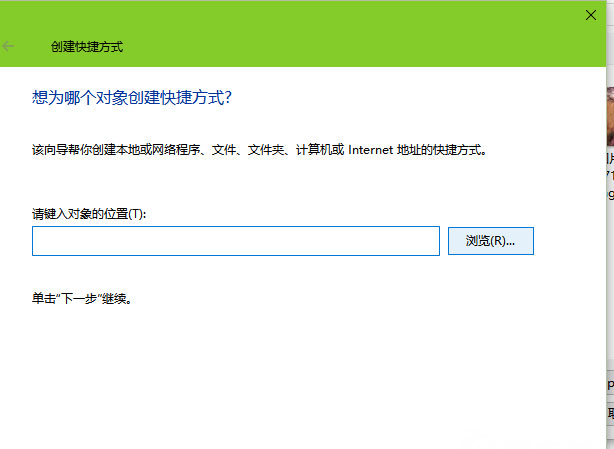
3、在通过浏览找到IE浏览器位置C:Program FilesInternet Explorer,再选中并点击下一步;
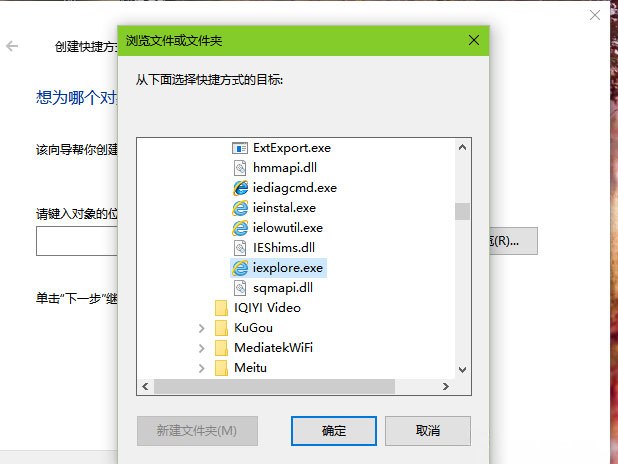
4、为快捷方式输一个名称,在使用默认即可,再点击完成;
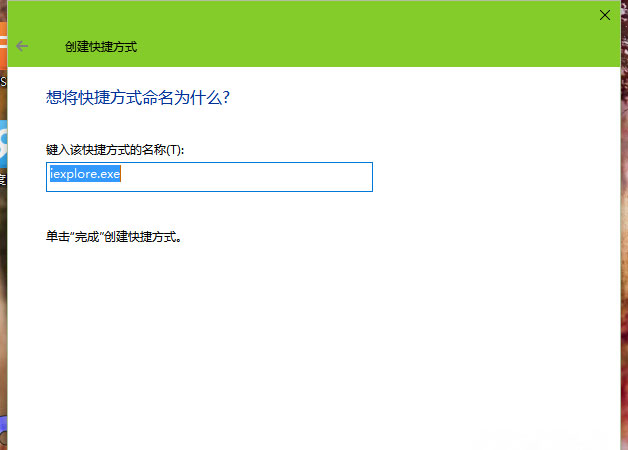
5、最后即可在电脑桌面上IE浏览器快捷方式就建好了。
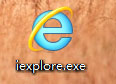
通过以上的设置即可将IE浏览器添加到电脑桌面上了,如果以后用户也遇到这样的问题,不妨按照教程去解决操作吧,希望这个教程对大家有所帮助。
分享到:
